

自動でプリントヘッド位置調整を行っても、罫線がずれたり、印刷結果が思わしくなかったりした場合に、手動でプリントヘッド位置を調整してください。
 参考 参考
|
用意するもの:A4サイズの普通紙3枚
電源が入っていることを確認する
カセット(下段)にA4サイズの普通紙が3枚以上セットされていることを確認する
排紙トレイを開く
(1) 排紙トレイの左右を持って、ゆっくり手前に開きます。
排紙トレイを開くと、自動的に補助トレイが開きます。
(2) 排紙サポートを手前に引き出します。
 重要 重要
|
プリントヘッド位置調整パターンを印刷する
(1) ホーム画面をフリックして [セットアップ]を表示し、タップします。
[セットアップ]を表示し、タップします。
セットアップメニュー画面が表示されます。
(2)  [メンテナンス]をタップします。
[メンテナンス]をタップします。
[メンテナンス]画面が表示されます。
(3) [ヘッド位置調整−手動]をタップします。
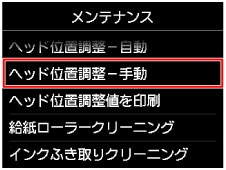
確認画面が表示されます。
 参考 参考
|
(4) [はい]をタップします。
プリントヘッド位置調整パターンが印刷されます。
 重要 重要
|
(5) [パターンは、正常に印刷されましたか?]のメッセージが表示されたら、正常に印刷されていることを確認し、[はい]をタップします。
(6) メッセージを確認し、[次へ]をタップします。
ヘッド位置の調整値を入力する画面が表示されます。
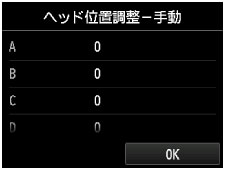
1枚目のプリントヘッド位置調整パターンを見て、プリントヘッド位置を調整する
(1) Aをタップし、印刷結果を見て、A列の中から最も縦すじの目立たないパターンの番号をタップします。
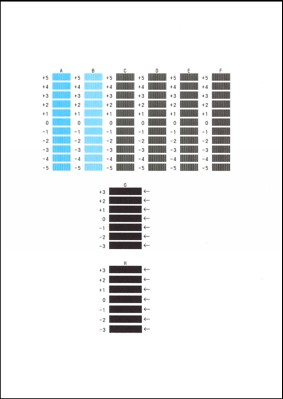
 参考 参考
(A)最も縦すじが目立たない例 (B)縦すじが目立つ例 |
(2) B列からH列まで、各列ごとに同様の操作を繰り返し、すべてのパターン番号を設定後、[OK]をタップします。
G列とH列は矢印が指す位置の横すじが最も目立たないパターンを選びます。
 参考 参考
(C)最も横すじが目立たない例 (D)横すじが目立つ例 |
(3) メッセージの内容を確認し、[OK]をタップします。
2枚目のプリントヘッド位置調整パターンが印刷されます。
 重要 重要
|
2枚目のプリントヘッド位置調整パターンを見て、プリントヘッド位置を調整する
(1) Iをタップし、印刷結果を見て、I 列の中から最も縦すじの目立たないパターンの番号をタップします。
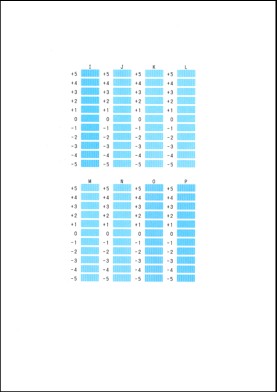
 参考 参考
(E)最も縦すじが目立たない例 (F)縦すじが目立つ例 |
(2) J列からP列まで、各列ごとに同様の操作を繰り返し、すべてのパターン番号を設定後、[OK]をタップします。
(3) メッセージの内容を確認し、[OK]をタップします。
3枚目のプリントヘッド位置調整パターンが印刷されます。
 重要 重要
|
3枚目のプリントヘッド位置調整パターンを見て、プリントヘッド位置を調整する
(1) aをタップし、印刷結果を見て、a列の中から最も横しまの目立たないパターンの番号をタップします。
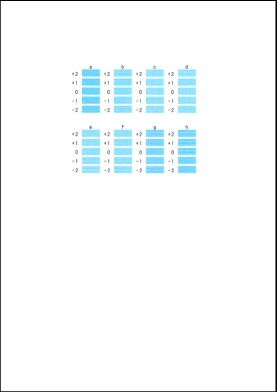
 参考 参考
(G)最も横しまが目立たない例 (H)横しまが目立つ例 |
(2) b列からh列まで、各列ごとに同様の操作を繰り返し、すべてのパターン番号を設定後、[OK]をタップします。
手動プリントヘッド位置調整が終了します。
(3) ヘッド位置調整終了のメッセージが表示されたら、[OK]をタップします。
[メンテナンス]画面が表示されます。
 参考 参考
|
ページの先頭へ |